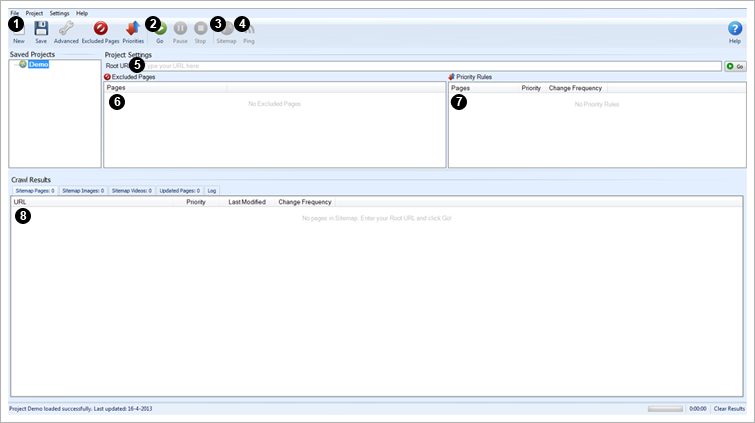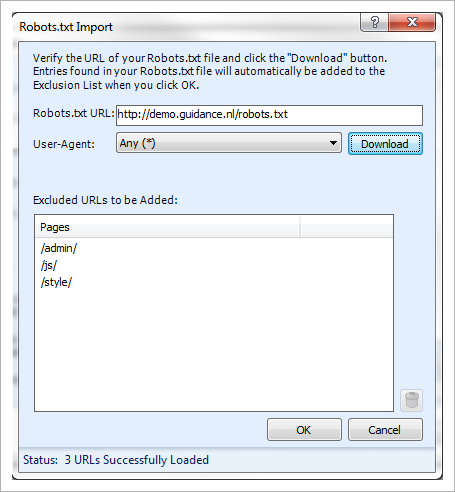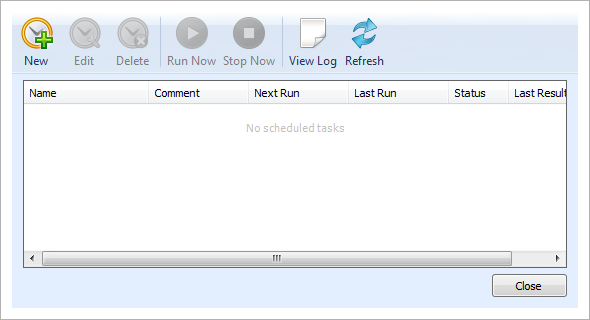Inspyder Sitemap Creator
De Inspyder Sitemap Creator is een applicatie om sitemaps te genereren voor Google. Je kunt deze applicatie vinden op http://www.inspyder.com/products/SitemapCreator/Default.aspx.
Download: download hier de sitemap creator
Hieronder volgt een uitleg hoe je deze applicatie kunt gebruiken in het Stentor project.
Een sitemap voorbereiden
Na het openen van Inspyder gaan we eerst de niet toegestaande pagina’s importeren. Klik op Excluded pages in het menu (nummer 6) :
Klik op import robots.txt...
Vul de URL in waar de robots.txt zich bevind. Deze bevindt zich de root van de site, dus http://siteadres/robots.txt. Klik vervolgens op download en als alles goed verloopt worden er URL’s ingelezen en worden die getoond in het venster er onder. Klik nu op OK om verder te gaan. En daarna nogmaals op OK indien er geen pagina’s zijn die je extra wilt excluden van de sitemap.
Indien er pagina’s zijn die EXTRA aandacht nodig hebben van de zoek machine dan kan je die invullen door Priority rules (nummer 7) in te stellen. Je kunt dit doen door op de knop Priorities te klikken.
Voer in Relative URL de url in welke pagina extra aandacht verdient. Verhoog daarna de Priority naar de gewenste waarde (tussen 0 en 1). De waarde 0,5 is de standaard, een pagina met hogere waarde krijgt extra aandacht, een lage waarde betekent minder aandacht.
Notitie
Deze priority is een relatieve waarde ten opzichte van de pagina’s binnen je eigen website, je kunt hier dus niet de ranking ten opzichte van andere websites mee beïnvloeden.
De hoogte van de prioriteit bepaalt de belangrijkheid van de pagina, we raden aan om de root pagina http://siteadres/ een prioriteit 1,0 mee te geven. Hierdoor wordt deze vaker geïndexeerd dan andere pagina’s.
Pas de Frequency aan op basis van hoe vaak je de pagina aan past. Dagelijks, Wekelijks, Maandelijks, Jaarlijks of Nooit.
Notitie
Bij de Frequency optie nooit wordt de pagina niet meer bezocht door een zoekmachine, we raden dan ook Jaarlijks aan met een lage aandacht voor een pagina die je niet meer aan zult passen.
Klik op Add Rule om deze extra prioriteit toe te voegen. En vervolgens op OK om op te slaan.
Vul nu je Root URL (nummer 5) in en dan zijn we klaar om de data van de sitemap te verzamelen. Dit wordt gedaan door de groene knop Go in te drukken (nummer 2).
Notitie
Indien u gebruik maakt van SSL (https), dan moet u https:// voor uw URL toevoegen.
Het verzamelen van data kan enige tijd duren.
Nadat het verzamelen van data voltooid is zullen er 2 knoppen aan gaan.
Sitemap (nummer 3) en ping (nummer 4).
Save nu het project om de sitemap te bewaren.
Een sitemap maken
Nu dat alle data verzameld is kan er een sitemap worden gemaakt. Hiervoor moet je op de knop Sitemap klikken.

Nadat je de knop Sitemap hebt geselecteerd, moeten de volgende settings worden ingevuld:
Sitemap Format: XML Format
Include In Sitemap: Change Frequency, Last Modified, Priority
XML Options: Image Sitemap
Local Sitemap File: Deze verwijst naar jouw lokale test omgeving van Stentor.
FTP Upload: Vink het Upload Sitemap to Server aan en klik op FTP Settings...
Je krijgt nu een scherm te zien waar het programma vraagt naar FTP gegevens. Vul hier je FTP gegevens in.
Nadat de connection is getest kun je op OK klikken om de instellingen op te slaan en daarna nogmaals op OK om de sitemap te genereren.
De sitemap staat nu online. Controleer of alles goed is gegaan door te browsen naar http://siteadres/sitemap.xml.
Als daar de sitemap staat die je hebt gegenereerd dan kunnen we nu de zoekmachines melden dat de sitemap online staat en uitgelezen kan worden. Dit doen we door op de Ping knop te klikken.

Gefeliciteerd! De sitemap is nu gereed.
Scheduler
Je kunt de sitemap ook dagelijks, wekelijks of maandelijks automatisch laten genereren en uploaden.Dit doen we door de ingebouwde scheduler te gebruiken.
Ga naar Settings en vervolgens naar Scheduler.
Door op New te klikken kunnen we een nieuwe instelling meegeven.
Stap 2 : Geef het project aan waar de sitemap in bevindt.
Stap 3 : Voer hier de tijden in waarneer de scheduler moet draaien.
Stap 4 : Zet het vinkje Run Task while not logged in aan en voer je wachtwoord in.
Stap 5 : Voer hier dezelfde settings in als voorheen.
Stap 6 : Zet alle vinkjes aan en voer je email adres in.
De Scheduler is nu geconfigureerd.